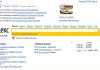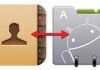Символ галочка не представлений на клавіатурі, але за допомогою спеціальних комбінацій його можна легко додати у ваше повідомлення, посаду або текстовий документ.
Розглянемо детальніше, як це можна зробити.
Зміст:
Види галочок + використання
Значок галочка (пташка, галка) – це спеціальний значок, який часто використовується для опису підтвердження чого-небудь.
Може зустрічатися в оформленні перерахувань або підкреслення думки. Прочитавши наступні інструкції, знайти і використовувати символ ви зможете самостійно.
Найпростіший варіант – це копіювання об’єкта з цієї статті. Існує кілька видів значка:
- ✓
- ✔
- ✅
- ⍻
- ☑
Якщо вам знадобилася галка для використання в одному реченні або фразу, просто скопіюйте потрібний елемент з допомогою його виділення та сполучення клавіш CTRL та C на клавіатурі.
Щоб набрати пташку на клавіатурі самостійно, необхідно використовувати кодування Unicode. Наберіть літеру U і +. Потім потрібно набрати код значка.
Цифрові позначення для різних видів галочок бувають наступними: 2713 (звичайний знак), 2714 (напівжирний шрифт), 2705 (позначка в квадраті виділена), 2611 (в квадраті звичайна).
Якщо комбінація U+2713 або інша не автоматично перетворюється в галочку, швидше за все, в документі не налагоджено автоматичне розпізнавання символів Юнікоду або ви вводите код неправильно.
В будь-якому браузері текст відразу буде перетворюватися в потрібний знак, тому ви можете сміливо набирати його в повідомленнях і різних постах.
Читайте також:
Чим відкрити документ Ворд: кращі аналоги звичного MS Word
Як зробити таблицю в Ворді – тисяча і один спосіб для всіх версій Word
5 способів зробити текст у рамці в MS Word – інструкції для всіх версій
Значок в MS Word
Всі, хто хоч раз використовував текстовий редактор Ворд знають, що виставлення спеціальних символів допомагає структурувати документ і зробити його легко читаним.
Значок галочки може знадобитися вам у процесі оформлення списку завдань, перерахування.
Недосвідчені користувачі виставляють знак за допомогою додавання в документ зображення з потрібним елементом. Такий підхід неправильний, адже він збільшує кінцевий розмір файлу.
Все можна зробити набагато простіше. Щоб поставити галку в Ворді, виконайте кілька наступних кроків.
- Відкрийте документ у програмі MS Word будь-якої версії. Залежно від року випуску З розташування потрібних вкладок може відрізнятися;
- Клікніть на розділ «Вставка»;
- У правій частині панелі інструментів знайдіть пункт «Символ» і натисніть на нього;
- У Випадаючому вікні натисніть на «Інші символи».
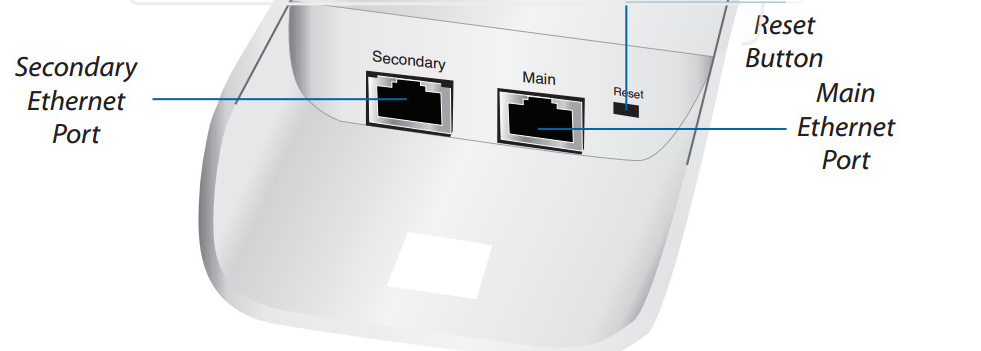
Рис.2 – головне вікно у MS Word
- У спливаючому вікні ви можете знайти галочку, скориставшись одним із двох способів. Виберіть набір «Dingbats» і в запропонованому списку натисніть на потрібний елемент або в нижній частині віконця введіть код елемента в Юнікод (шістнадцяткова). Приміром, 2714. Ворд автоматично знайде об’єкт, який вам потрібен. Натисніть на нього і підтвердіть дію, натиснувши «ОК».

Рис.3 – спеціальні символи у Ворді
Після додавання галочки в тіло документа ви зможете застосувати будь-яке форматування: змінити колір, шрифт, тип заголовка і інші опції.
Вам це може бути цікаво:
Створення і вставка формул у Word — Покрокове керівництво
7 кращих онлайн сервісів для перевірки правопису
Онлайн розпізнавання тексту — ТОП-3 сервісу
5 безкоштовних програм для сканування і розпізнавання тексту
Відеоінструкції:
Як надрукувати символ, якого немає на клавіатурі
Природно знаючи коди символів, що можна друкувати навіть ті з них, яких немає на клавіатурі. Для цього, утримуючи клавішу ALT, набрати на цифровій клавіатурі код потрібного символу, починаючи з нуля. Ось приклади деяких символів, і коди для їх написання.
Як поставити галочку в Ворді?
Розглянемо, як поставити галочку в Ворді. Для установки пташки в Ворді потрібно використання не тільки меню «Символ», але і спеціального шрифту.

















![[Огляд] Xiaomi MiJia M365 – відмінний [електросамокат] від надійного китайського виробника](http://web-city.org.ua/wp-content/uploads/2018/01/P1160682_1-218x150.jpg)













![[DNS probe finished no Internet] Як виправити помилку?](http://web-city.org.ua/wp-content/uploads/2018/01/1-42-218x150.jpg)